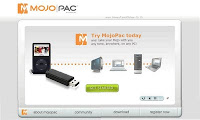1. இயர் பான் வியூ (Irfanview): இதனை http://www.irfanview.com/என்ற இணையதளத்தில் பெறலாம். கிராபிக்ஸ் வியுவர் புரோகிராம். ஒரே கிளிக்கில் உங்கள் இமேஜ் பைல் மற்றும் பலவகையான டிஜிட்டல் வீடியோக்களைப் பார்க்க இது உதவும். இதனைப் பயன்படுத்தி பைல்களை வேறு பார்மட்டிற்கு மாற்றலாம். சிறிய அளவில் மாற்றங்களை ஏற்படுத்தலாம். குறிப்புகளை எழுதலாம்.
2. ட்வீக் யு.ஐ (Tweak UI): : http://www.microsoft.com/windowsxp/downloads/powertoys/xppowertoys.mspxஎன்ற மைக்ரோசாப்ட் நிறுவன முகவரியில் உள்ள தளத்தில் பெறலாம். இதனை மைக்ரோசாப்ட் நிறுவனம் அதிகமாக பரிந்துரைக்காத போதும் இதனைப் பலரும் பயன்படுத்தி வருகின்றனர். பல பயன்பாடுகளுக்கு இது ஏற்றதாக உள்ளதால் இது இல்லை என்றால் சிலருக்குக் கம்ப்யூட்டர் இயக்குவது கடினமாகும். இதனை இறக்கிப் பதிந்து பின் இதன் பயன்பாடுகளின் பட்டியலைக் காணலாம்.
3.டபுள்கில்லர் (DoubleKiller) : கிடைக்கும் இணைய தள முகவரி: http://www.bigbangenterprises.%20de/en/doublekillerஇதன் மேம்படுத்தப்பட்ட புரோகிராமை பணம் கட்டியும் வாங்கலாம். உங்கள் கம்ப்யூட்டரில் ஒரு பைலைப் பல இடங்களில் வைத்திருப்பீர்கள். குறிப்பாக சினிமா பாடல்களைப் பதிந்து வைத்துவிட்டு அவற்றை அவரவருக்கு குரூப் குரூப்பாக மீண்டும் இரண்டு முறையோ அல்லது பல முறையோ தனித்தனி போல்டர்களில் பதிந்து ஹார்ட் டிஸ்க்கின் இடத்தைக் காலி செய்திருப்பீர்கள். இத்தகைய டூப்ளிகேட் பைல்களை இனம் கண்டு உங்கள் அனுமதியுடன் இந்த புரோகிராம் அழித்துவிடும்.
4. எக்ஸ்புளோரர் எக்ஸ்பி (ExplorerXP) : http://www.explorerxp.com/ என்ற முகவரியில் கிடைக்கிறது. எக்ஸ்பி சிஸ்டத்தில்தான் இது இயங்கும். விண்டோஸ் எக்ஸ்புளோரர் தொகுப்பிற்கு மாற்றானது. இதனுடைய டேப்கள் தனி வகையானவை. இந்த சிறிய புரோகிராம் உங்கள் கம்ப்யூட்டரில் உள்ள பைல்கள் மற்றும் போல்டர்களை அதன் அளவு மற்றும் பிற பண்புகளுடன் காட்டுகிறது.
5. பிரீ கமாண்டர் (FreeCommander): http://www.freecommander.com/இணையதளத்தில் இதனைப் பெறலாம். இந்த சிறிய புரோகிராமினை உங்கள் யு.எஸ்.பி. டிரைவில் கூட எடுத்துச் செல்லலாம். எந்த கம்ப்யூட்டரிலும் பயன்படுத்தி அதில் உள்ள பைல்களைக் கையாளலாம்.
6. க்யூ டி டேப் பார் (QTTabBar): qttabbar.wikidot.com தளத்தில் கிடைக்கும் இந்த புரோகிராம் விண்டோஸ் எக்ஸ்புளோரரில் சில கூடுதல் பயன்பாடுகளைத் தருகிறது. டேப்கள் வழியே பைல்களைக் கையாளும் வசதியைத் தருகிறது. இந்த பயன்பாட்டுப் பைலை இறக்கி இன்ஸ்டால் செய்த பின்னர் எக்ஸ்புளோரர் சென்று டூல் பாரில் கிளிக் செய்து அதில் என்பதில் செக் செய்திடவும். அதில் உள்ள பட்டன் பார் உங்களுக்குக் கூடுதல் வசதிகள் தருவதனைக் காணலாம்.
7. டாஸ்க்பார் ஷபிள் 2.2 (Taskbar Shuffle 2.2) : http://www.freeweb.com/nerdcave/taskbarshuffle.htmஎன்ற தள முகவரியில் உள்ள இணையப் பக்கத்தில் இது கிடைக்கிறது. டாஸ்க் பாரில் நீங்கள் பயன்படுத்தும் பல புரோகிராம்கள் வரிசையாக இடம் பெற்றிருக்கும். ஓரிரு புரோகிராம்களை மட்டும் நீங்கள் அடுத்தடுத்து பயன்படுத்த விரும்புவீர்கள். ஆனால் ஒவ்வொன்றும் ஒரு கோடியில் இருக்கலாம். அடுத்தடுத்து இருந்தால் நல்லது என்று எண்ணுகிறீர்கள். எனவே டாஸ்க் பார் உங்களைக் கட்டுப்படுத்தாமல் நீங்கள் அதனைக் கட்டுப்படுத்த விரும்புகிறீர்கள். அப்படியானால் உங்களுக்கு இந்த புரோகிராம் அவசியம் தேவை. நீங்கள் விரும்பும் வகையில் இயங்கும் புரோகிராம்களின் பட்டன்களை அமைத்துக் கொள்ள உதவுகிறது. சில டாகுமெண்ட்களை இணைத்து ஒரே பட்டனில் அமைத்துக் கொள்ளவும் உதவுகிறது. இதன் சிறப்பு என்னவென்றால் விண்டோஸ் 95 தொகுப்பு முதல் அனைத்திலும் இது இயங்குகிறது.
8. பிடாஸ்சியோ (Pitaschio) : pitaschio.ara3.net முகவரியில் கிடைக்கும் இந்த புரோகிராம் உங்கள் ஒர்க்கிங் ஸ்டைலுக்கேற்ற வகையில் விண்டோஸைத் தருகிறது. இது விண்டோவை உங்கள் ட்ரேக்கு சுருக்குகிறது. அப்படியே இழுத்துச் செல்ல உதவுகிறது. சில குறிப்பிட்ட கீகளின் பயன்பாட்டை அந்த செயலிலிருந்து விலக்குகிறது. எடுத்துக்காட்டாக விண்டோஸ் கீயை செயல் இழக்கச் செய்கிறது. இதனால் தேவையில்லாமல் அதனை அழுத்தி ஸ்டார்ட் பட்டனை அழுத்திய நிலை ஏற்படாது அல்லவா? உங்கள் கீ போர்டை எப்படி பயன்படுத்துகிறீர்கள் என்ற புள்ளி விபரத்தினைத் தருகிறது.
9. ரீசைஸ் எனேபில் (ResizeEnable) : கிடைக்கும் இணைய தள முகவரி: http://www.digitallis.co.uk/pc/downloads.htmlஇயக்குவதற்கு எளிதானது. விண்டோவில் எழும்பி வரும் பாப் அப் விண்டோவின் அளவைக் குறைக்க நீட்ட இது உதவுகிறது. தேவை என்றால் நீட்டிக் கொள்ளலாம். இல்லை என்றால் குறைத்துக் கொள்ளலாம்.
10. ட்ரூ கிரிப்ட் (TrueCrypt) : பைல்களின் அளவைச் சுருக்கி விரித்துத்தான் பல புரோகிராம்கள் இயங்குகின்றன. அதே போல நீங்களும் உங்கள் பைல், போல்டர் ஏன் மொத்த டிரைவினையும் சுருக்கி வைத்துக் கொள்ள விரும்புகிறீர்களா? http://www.truecrypt.org/ என்ற முகவரியில் உள்ள தளத்திற்குச் சென்று இந்த புரோகிராமினை இறக்கிப் பதிந்து கொள்ளுங்கள். இதனைப் பயன்படுத்தி பிளாஷ் டிரைவில் உள்ள பைல்களையும் போல்டர்களையும் கூட சுருக்கி வைத்துக் கொள்ளலாம்.
11. டிபிராக்ளர் (Defraggler) : சிதறிய வகையில் ஹார்ட் டிஸ்க்கில் பதியப்பட்டிருக்கும் பைல்களைக் கூடுமானவரை ஒரே இடத்தில் பதிந்து வைக்கும் பணியே டிபிராக் எனப்படுவதாகும். துண்டு துண்டாக ஹார்ட் டிஸ்க்கில் இடம் பெற்றிருக்கும் பைல்களை ஒரே இடத்தில் பதிய வைப்பதால் கம்ப்யூட்டரின் சிபியூ அவற்றைத்தேடிப் படிக்கும் நேரம் குறைகிறது. இந்த வேலையை விண்டோஸ் சிஸ்டத்தில் உள்ள டிபிராக் பைல் யுடிலிட்டி மேற்கொள்கிறது. டிபிராக்ளர் தொகுப்பும் இந்த வேலையை மேற்கொள்கிறது. ஆனால் இதனைப் பயன்படுத்தி தனி ஒரு பைலையும் நாம் டிபிராக் செய்திட முடியும். அல்லது தொடர்புடைய பைல்களின் தொகுப்பினையும் மொத்தமாகத் தேர்ந்தெடுத்து டிபிராக் செய்திட முடியும். இந்த ஒரு பைலை பிளாஷ் டிரைவில் வைத்துக் கூட இயக்கலாம். இந்த பைல் கிடைக்கும் இணைய தளத்தின் முகவரி: http://www.defraggler.com/.
12. சிஸ்டம் ரெஸ்க்யூ சிடி: இந்த புரோகிராம் தரும் சிடி லினக்ஸ் சிஸ்டத்தை உங்கள் கம்ப்யூட்டருக்குப் பூட் செய்து தரும். ஒரு சிடியை லினக்ஸ் சிஸ்டம் தரக்கூடிய பூட்டபிள் டிஸ்க்காக மாற்றிக் கொண்டால் விண்டோஸ் சிஸ்டத்திற்கு என்ன பயன்? என்ற கேள்வி எழுகிறதா? உங்கள் விண்டோஸ் சிஸ்டம் கிராஷ் ஆகி கம்ப்யூட்டர் முன் நீங்கள் விழித்துக் கொண்டு கைகளைப் பிசைந்து கொண்டு இருக்கையில் இதனுடைய அருமை தெரியும். இதனை வைத்து பூட் செய்தால் கிடைக்கும் சிஸ்டம் கம்ப்யூட்டரில் உள்ள அனைத்து டிரைவ்களுக்கும் வழி காட்டுகிறது. நெட்வொர்க் டிரைவ்களுக்கும் இது வழி நடத்தும். எனவே உங்களுக்குப் பிரியமான கம்ப்யூட்டர் சரியான நேரத்தில் காலை வாரிவிடுகையில் இந்த புரோகிராம் சிடி உங்களுக்குக் கை கொடுத்து தூக்கிவிடும். இந்த புரோகிராம் கிடைக்கும் இணைய தளத்தின் முகவரி: http://www.sysresccd.org/
Tuesday, August 31, 2010
தற்கொலைக்கு போராடும் பூனை
“மூன்று நாட்களாக விஸ்கி ஒன்றும் சாப்பிடவில்லை' என எழுபது வயதான கொலின் தனது கறுப்பு வெள்ளைப் பூனையை மார்பில் அணைத்தபடி கூறினார். அவரது பிரித்தானிய உச்சரிப்பு இரசிக்கக் கூடியதாக இருந்தது. அவரது பூனைக்குப் பெயர்தான் விஸ்கி.
“மூன்று நாட்கள் சாப்பிடாமல் இருப்பது சீரியசான விடயம். இதை விட வேறு குணக் குறைகள் உள்ளதா' எனக்கேட்டபடி பூனையை பரிசோதித்தேன்.
பசி, காமம், மரணம் இந்த உலகத்தில் நித்தியமானவை. அவுஸ்திரேலியாவில் உள்ளவர்கள் வருமான வரியையும் இத்துடன் சேர்க்க வேண்டும் என்பார்கள்.
இவற்றில் பசியை புத்த பகவானாலும் வெல்ல முடியாமல் இருந்தது. அவரது தன்மைச் சீடரான ஆனந்தாவுக்கு அளிக்கப்பட்ட நஞ்சு கலந்த உணவைத் தான் உண்டு ஆனந்தாவை காப்பாற்றியதன் மூலம் புத்தன் போதனைகள் காப்பாற்றப்பட்டதாக புதிய தகவல்கள் கூறுகின்றன.
பலர் காமத்தை வென்றதாகக் கூறினாலும் இவர்கள் கூறும் காமம் ஆண்பெண் உடல் உறவு மட்டுமே. ஓரின சேர்க்கை. சுய இன்பம் ஏன் தொடுதல் பார்வையால் ஏற்படும் காம உணர்வுகள் என்பனவும் காமத்தில் பல கிளைகளாகும். இந்தக் கிளைகளை வீழ்த்தியவர்கள் சத்திரத்தில் குறிக்கப்படவில்லை.
இதே போல் சகல உயிர்களும் மரணத்திடம் தோற்றுப் போய்விடுகின்றன.
மரணத்தை வெல்ல முடியாத போதிலும் பின் போடுவது அல்லது முடியாத பட்சத்தில் நோயின் வேதனையை குறைப்பதே வைத்தியத்துறையின் தாரக மந்திரம்.
சாவை விரும்பும் நோயாளியை எந்த வைத்தியத்தாலும் காப்பாற்ற முடியாது என வைத்தியர்கள் சொல்லக்கேட்டிருக்கிறேன்.
நோயில் இருந்து வெளிவர விரும்பும் எண்ணம் வேண்டும். இல்லாவிடில் நோயைத் தீர்க்க முடியாது.
இதேபோல் மிருக வைத்தியர்களான எங்களுக்கு குணப்படுத்த முடியாத நோயினால் வளர்ப்புப் பிராணியின் உமையாளன் கவலை நீடிக்கிறது. பணம் விரயமாகிறது. அத்துடன் அந்த நோயினால் வளர்ப்பு பிராணி துன்பம் அடைகிறது எனும் போது உரிமையாளன் சம்மதத்துடன் கருணைக்கொலை (Euthanasia) செய்வோம். இது மிருக வைத்தியர்களுக்கு கிடைத்திருக்கும் ஒரு வரப்பிரசாதம் என பல தடவை நான் நினைத்துப் பார்த்திருக்கிறேன் மிருக வைத்தியராகத் தொழில் பார்த்த கடந்த இருபத்து ஏழு வருடத்தில் விஸ்கி போன்ற ஒரு பிராணியை சந்திக்கவில்லை.
மிருகங்கள் சாப்பிடாத காரணத்தைப் பரிசோதித்தால் ஏதாவது ஒரு நோய் இருக்கும். அவை மனிதர்கள் போல் வீம்புக்கு பட்டினி கிடப்பதில்லை. நோயை தீர்க்க முடிந்தால் அவைகள் குணமடைந்து உணவை உண்ணும். தங்கள் உடல் நிலையை மனிதர் போல வாயால் கூறாத போது மிருகங்களின் உடல் நலக்குறைவை உமையாளர்கள் புந்துகொள்வது உணவு உண்ணாததைப் பார்த்த பின்புதான். இதை வைத்துதான் எமது வைத்திய பரிசோதனை தொடங்கும். பசி என்பது உடலாலும் உணர்வுகளாலும் கட்டுப்படுத்தப்படும். நரம்பு மையத்தால் (Appetite Centre) இரசாயன பொருட்களால் கட்டுப்படுத்தப்படுகிறது. உடல் உள நோய்களின் போது இந்தத் திரவங்கள் வயிறு நிரம்பியது போன்ற உணர் வைக் கொடுப்பதால் பசி ஏற்படுவதும் இல்லை. இதைவிட வற்புறுத்தி சாப் பிடும்போது வாந்தி (Vomiting Centre)எடுப்பதற்களான ஒரு நரம்பு மையம் ஓவர்டைம் வேலை செய்து வெளிக்கொணர்கிறது.
விஸ்கி எனும் 13 வயதுப்பெண் பூனை உண்ணவில்லை. விஸ்கியை பரிசோதித்த போது எதுவித நோய்க்கான அறிகுறியும் தென்படவில்லை.
இரத்தத்தை எடுத்து பரிசோதனைக்கு அனுப்பியபின் எனது கிளினிக்கில் வைத்து விற்றமின்களையும் மற்றும் திரவ ஊட்டங்களையும் இரத்த நாளத்தினுள் செலுத்தினேன். இரத்த பரிசோதனையில் எதுவித வித்தியாசமும் இருக்கவில்லை. பலவிதமான பூனை உணவுகளை கொடுத்துப் பார்த்தாள் எனது நர்ஸ்.
இரண்டு நாட்கள் எங்களது சகல முயற்சியும் தோல்வியில் முடிந்தது.
திருமதி கொலினை அழைத்து எங்களது இயலாமையைச் சொன்னோம். “நீங்கள் விஸ்கியை வீட்டுக்கு எடுத்து செல்லலாம். அல்லது ஸ்பெசலிஸ்ட் ஒருவருக்கு அறிமுக கடிதம் தருகிறோம் 'என்றேன்.
“நான் கற் விஸ்பரர்; ( Cat whisperer) இடம் கொண்டு போய் காட்டுகிறேன்' என்று விஸ்கியை எடுத்து சென்றார் கொலின்.
மனிதர்களுக்கு மனதை அறிந்து கொள்ளும் சைகோலஜிஸ்ட் இருப்பதுபோல் மிருகங்களுக்கும் இப்போது உண்டு. இவர்களை அனிமல் பிகேவியறிலிஸ்ட்; (Animal Behaviorist) என்போம். இவர்கள் அறிமுகமாவதற்கு முன்னர் கற் விஸ்பரர் (Cat whis- perer) டோக் விஸ்பரர்கள் (Dog whisperer) மற்றும் ஹோர்ஸ் விஸ்பரர்; (Horse whisper- er) என இருந்தார்கள். இவர்கள் இக்காலத்திலும் இருக்கிறார்கள் திருமதி கொலின் நான் விரும்பிய எந்த ஸ்பெஷலிஸ்ட்டிடமும் செல்லாமல் கற் விஸ் பெரர் இடம் செல்ல விரும்பியது எனக்கு ஏமாற்றமாக இருந்தாலும் அவரது செயலில் ஒரு காரணம் இருந்ததை உணர்ந்தேன்.
ஸ்பெஷலிஸ்ட்களை பார்ப்பதற்கு அதிக பணம் செலவாகும்.
இந்த கற் விஸ்பரர்கள், டோக் விஸ்பரர்கள், குதிரை விஸ்பரர்கள் போன்றவர்கள். மிருகங்களின் நடத்தையை புரிந்து கொள்வதன் மூலம் அவற்றை பழக்குபவர்கள். குதிரைகளுக்கு வலியை உருவாக்கி பணிய வைப்பதைத் தவிர்த்து அவைகளின் உடல் மொழியைப் புரிந்து கொண்டு அவற்றை பழக்கும் முறையை இந்த குதிரை விஸ்பரர்கள் செய்யத் தொடங்கினார்கள்.
பழைய காலத்தில் இந்த முறை இருந்தாலும் அது பரம்பரையாக வந்தது. பத்தொன்பதாம் நூற்றாண்டில் இது புத்தகங்களில் எழுதப்பட்டு நூல் வழிக் கல்வியாக வந்தது. இந்தக் குதிரை விஸ்பரர்களைத் தொடர்ந்து நாய்கள் பூனைகளின் உடல் மொழிகளை புரிந்து கொள்பவர்கள் டோக் விஸ்பரர்கள் கற் விஸ்பரர்கள். இவர்கள் துன்புறுத்தப்பட்ட பூனைகள், அடிவாங்கிய நாய்களின் உடல் மொழிகளைப் புரிந்து கொண்டு அவற்றிற்கு இனிமேல் இப்படியான ஒரு துன்பம் வரமாட்டாது என அவற்றிற்கு புரியப் பண்ணி புதிய வழியில் பழக்கத்தை உருவாக்குவது இவர்களின் வழியாகும். மனோதத்துவ மருத்துவத்தில் சொல்லப்படும் Cognitive therapy.
இரண்டு கிழமைகளின் பின்னர் தமது மகனுடன் வந்த திருமதி கொலின், விஸ்கியை கருணைக் கொலை செய்வதற்கான பத்திரத்தை எனது நர்சிடம் வாங்கி நிரப்பினார்.
“கற் விஸ்பரர் என்ன சொன்னார்?' என விடயத்தை அறிவதற்குக் கேட்டேன்.
“இந்த விஸ்கி மரணத்தை விரும்புகிறதாம்.
காலம் தாழ்த்தாமல் கருணைக்கொலை செய்யுங்கள்' திருமதி கொலினின் இரு கண்களிலும் கண்ணீர் வழிந்தது.
“அம்மா இதை இரண்டு கிழமைக்கு முன்பு செய்திருக்க வேண்டும்' என மகன் தனது கருத்தை வெளிப்படுத்தினான்.
“விஸ்கியை கருணைக்கொலை செய்வது எனக்கு இலேசான விடயம் அல்ல' என்று திருமதி கொலின் கூறியபோது நான் எதுவும் பேசாமல் முகத்தை சீயசாக வைத்துக் கொண்டு எனது வேலையை முடித்தேன்.
திருமதி கொலினும் மகனும் போன பின்பு “விஸ்கியும் மனிதர்கள் போல் தற்கொலைக்கு இரண்டு கிழமையாக முயன்றிருக்கிறது' என எனது நர்சுக்கு கூறினேன். ஆனால் அவளுக்கு அந்த வார்த்தைகள் பிடிக்கவில்லை என்பது அவளது முகத்தில் தெரிந்தது.
நடேசன்
“மூன்று நாட்களாக விஸ்கி ஒன்றும் சாப்பிடவில்லை' என எழுபது வயதான கொலின் தனது கறுப்பு வெள்ளைப் பூனையை மார்பில் அணைத்தபடி கூறினார். அவரது பிரித்தானிய உச்சரிப்பு இரசிக்கக் கூடியதாக இருந்தது. அவரது பூனைக்குப் பெயர்தான் விஸ்கி.
“மூன்று நாட்கள் சாப்பிடாமல் இருப்பது சீரியசான விடயம். இதை விட வேறு குணக் குறைகள் உள்ளதா' எனக்கேட்டபடி பூனையை பரிசோதித்தேன்.
பசி, காமம், மரணம் இந்த உலகத்தில் நித்தியமானவை. அவுஸ்திரேலியாவில் உள்ளவர்கள் வருமான வரியையும் இத்துடன் சேர்க்க வேண்டும் என்பார்கள்.
இவற்றில் பசியை புத்த பகவானாலும் வெல்ல முடியாமல் இருந்தது. அவரது தன்மைச் சீடரான ஆனந்தாவுக்கு அளிக்கப்பட்ட நஞ்சு கலந்த உணவைத் தான் உண்டு ஆனந்தாவை காப்பாற்றியதன் மூலம் புத்தன் போதனைகள் காப்பாற்றப்பட்டதாக புதிய தகவல்கள் கூறுகின்றன.
பலர் காமத்தை வென்றதாகக் கூறினாலும் இவர்கள் கூறும் காமம் ஆண்பெண் உடல் உறவு மட்டுமே. ஓரின சேர்க்கை. சுய இன்பம் ஏன் தொடுதல் பார்வையால் ஏற்படும் காம உணர்வுகள் என்பனவும் காமத்தில் பல கிளைகளாகும். இந்தக் கிளைகளை வீழ்த்தியவர்கள் சத்திரத்தில் குறிக்கப்படவில்லை.
இதே போல் சகல உயிர்களும் மரணத்திடம் தோற்றுப் போய்விடுகின்றன.
மரணத்தை வெல்ல முடியாத போதிலும் பின் போடுவது அல்லது முடியாத பட்சத்தில் நோயின் வேதனையை குறைப்பதே வைத்தியத்துறையின் தாரக மந்திரம்.
சாவை விரும்பும் நோயாளியை எந்த வைத்தியத்தாலும் காப்பாற்ற முடியாது என வைத்தியர்கள் சொல்லக்கேட்டிருக்கிறேன்.
நோயில் இருந்து வெளிவர விரும்பும் எண்ணம் வேண்டும். இல்லாவிடில் நோயைத் தீர்க்க முடியாது.
இதேபோல் மிருக வைத்தியர்களான எங்களுக்கு குணப்படுத்த முடியாத நோயினால் வளர்ப்புப் பிராணியின் உமையாளன் கவலை நீடிக்கிறது. பணம் விரயமாகிறது. அத்துடன் அந்த நோயினால் வளர்ப்பு பிராணி துன்பம் அடைகிறது எனும் போது உரிமையாளன் சம்மதத்துடன் கருணைக்கொலை (Euthanasia) செய்வோம். இது மிருக வைத்தியர்களுக்கு கிடைத்திருக்கும் ஒரு வரப்பிரசாதம் என பல தடவை நான் நினைத்துப் பார்த்திருக்கிறேன் மிருக வைத்தியராகத் தொழில் பார்த்த கடந்த இருபத்து ஏழு வருடத்தில் விஸ்கி போன்ற ஒரு பிராணியை சந்திக்கவில்லை.
மிருகங்கள் சாப்பிடாத காரணத்தைப் பரிசோதித்தால் ஏதாவது ஒரு நோய் இருக்கும். அவை மனிதர்கள் போல் வீம்புக்கு பட்டினி கிடப்பதில்லை. நோயை தீர்க்க முடிந்தால் அவைகள் குணமடைந்து உணவை உண்ணும். தங்கள் உடல் நிலையை மனிதர் போல வாயால் கூறாத போது மிருகங்களின் உடல் நலக்குறைவை உமையாளர்கள் புந்துகொள்வது உணவு உண்ணாததைப் பார்த்த பின்புதான். இதை வைத்துதான் எமது வைத்திய பரிசோதனை தொடங்கும். பசி என்பது உடலாலும் உணர்வுகளாலும் கட்டுப்படுத்தப்படும். நரம்பு மையத்தால் (Appetite Centre) இரசாயன பொருட்களால் கட்டுப்படுத்தப்படுகிறது. உடல் உள நோய்களின் போது இந்தத் திரவங்கள் வயிறு நிரம்பியது போன்ற உணர் வைக் கொடுப்பதால் பசி ஏற்படுவதும் இல்லை. இதைவிட வற்புறுத்தி சாப் பிடும்போது வாந்தி (Vomiting Centre)எடுப்பதற்களான ஒரு நரம்பு மையம் ஓவர்டைம் வேலை செய்து வெளிக்கொணர்கிறது.
விஸ்கி எனும் 13 வயதுப்பெண் பூனை உண்ணவில்லை. விஸ்கியை பரிசோதித்த போது எதுவித நோய்க்கான அறிகுறியும் தென்படவில்லை.
இரத்தத்தை எடுத்து பரிசோதனைக்கு அனுப்பியபின் எனது கிளினிக்கில் வைத்து விற்றமின்களையும் மற்றும் திரவ ஊட்டங்களையும் இரத்த நாளத்தினுள் செலுத்தினேன். இரத்த பரிசோதனையில் எதுவித வித்தியாசமும் இருக்கவில்லை. பலவிதமான பூனை உணவுகளை கொடுத்துப் பார்த்தாள் எனது நர்ஸ்.
இரண்டு நாட்கள் எங்களது சகல முயற்சியும் தோல்வியில் முடிந்தது.
திருமதி கொலினை அழைத்து எங்களது இயலாமையைச் சொன்னோம். “நீங்கள் விஸ்கியை வீட்டுக்கு எடுத்து செல்லலாம். அல்லது ஸ்பெசலிஸ்ட் ஒருவருக்கு அறிமுக கடிதம் தருகிறோம் 'என்றேன்.
“நான் கற் விஸ்பரர்; ( Cat whisperer) இடம் கொண்டு போய் காட்டுகிறேன்' என்று விஸ்கியை எடுத்து சென்றார் கொலின்.
மனிதர்களுக்கு மனதை அறிந்து கொள்ளும் சைகோலஜிஸ்ட் இருப்பதுபோல் மிருகங்களுக்கும் இப்போது உண்டு. இவர்களை அனிமல் பிகேவியறிலிஸ்ட்; (Animal Behaviorist) என்போம். இவர்கள் அறிமுகமாவதற்கு முன்னர் கற் விஸ்பரர் (Cat whis- perer) டோக் விஸ்பரர்கள் (Dog whisperer) மற்றும் ஹோர்ஸ் விஸ்பரர்; (Horse whisper- er) என இருந்தார்கள். இவர்கள் இக்காலத்திலும் இருக்கிறார்கள் திருமதி கொலின் நான் விரும்பிய எந்த ஸ்பெஷலிஸ்ட்டிடமும் செல்லாமல் கற் விஸ் பெரர் இடம் செல்ல விரும்பியது எனக்கு ஏமாற்றமாக இருந்தாலும் அவரது செயலில் ஒரு காரணம் இருந்ததை உணர்ந்தேன்.
ஸ்பெஷலிஸ்ட்களை பார்ப்பதற்கு அதிக பணம் செலவாகும்.
இந்த கற் விஸ்பரர்கள், டோக் விஸ்பரர்கள், குதிரை விஸ்பரர்கள் போன்றவர்கள். மிருகங்களின் நடத்தையை புரிந்து கொள்வதன் மூலம் அவற்றை பழக்குபவர்கள். குதிரைகளுக்கு வலியை உருவாக்கி பணிய வைப்பதைத் தவிர்த்து அவைகளின் உடல் மொழியைப் புரிந்து கொண்டு அவற்றை பழக்கும் முறையை இந்த குதிரை விஸ்பரர்கள் செய்யத் தொடங்கினார்கள்.
பழைய காலத்தில் இந்த முறை இருந்தாலும் அது பரம்பரையாக வந்தது. பத்தொன்பதாம் நூற்றாண்டில் இது புத்தகங்களில் எழுதப்பட்டு நூல் வழிக் கல்வியாக வந்தது. இந்தக் குதிரை விஸ்பரர்களைத் தொடர்ந்து நாய்கள் பூனைகளின் உடல் மொழிகளை புரிந்து கொள்பவர்கள் டோக் விஸ்பரர்கள் கற் விஸ்பரர்கள். இவர்கள் துன்புறுத்தப்பட்ட பூனைகள், அடிவாங்கிய நாய்களின் உடல் மொழிகளைப் புரிந்து கொண்டு அவற்றிற்கு இனிமேல் இப்படியான ஒரு துன்பம் வரமாட்டாது என அவற்றிற்கு புரியப் பண்ணி புதிய வழியில் பழக்கத்தை உருவாக்குவது இவர்களின் வழியாகும். மனோதத்துவ மருத்துவத்தில் சொல்லப்படும் Cognitive therapy.
இரண்டு கிழமைகளின் பின்னர் தமது மகனுடன் வந்த திருமதி கொலின், விஸ்கியை கருணைக் கொலை செய்வதற்கான பத்திரத்தை எனது நர்சிடம் வாங்கி நிரப்பினார்.
“கற் விஸ்பரர் என்ன சொன்னார்?' என விடயத்தை அறிவதற்குக் கேட்டேன்.
“இந்த விஸ்கி மரணத்தை விரும்புகிறதாம்.
காலம் தாழ்த்தாமல் கருணைக்கொலை செய்யுங்கள்' திருமதி கொலினின் இரு கண்களிலும் கண்ணீர் வழிந்தது.
“அம்மா இதை இரண்டு கிழமைக்கு முன்பு செய்திருக்க வேண்டும்' என மகன் தனது கருத்தை வெளிப்படுத்தினான்.
“விஸ்கியை கருணைக்கொலை செய்வது எனக்கு இலேசான விடயம் அல்ல' என்று திருமதி கொலின் கூறியபோது நான் எதுவும் பேசாமல் முகத்தை சீயசாக வைத்துக் கொண்டு எனது வேலையை முடித்தேன்.
திருமதி கொலினும் மகனும் போன பின்பு “விஸ்கியும் மனிதர்கள் போல் தற்கொலைக்கு இரண்டு கிழமையாக முயன்றிருக்கிறது' என எனது நர்சுக்கு கூறினேன். ஆனால் அவளுக்கு அந்த வார்த்தைகள் பிடிக்கவில்லை என்பது அவளது முகத்தில் தெரிந்தது.
நடேசன்
யு.எஸ்.பி. டிரைவை பெர்சனல் கம்ப்யூட்டராக மாற்றலாம்
நம் டெஸ்க் டாப் கம்ப்யூட்டரை நாம் செல்லும் இடமெல்லாம் தூக்கிச் செல்ல முடியாது. ஏன், லேப் டாப் கம்ப்யூட்டரைக் கூடத் தூக்கிச் செல்வது எளிதான காரியம் இல்லை. யு.எஸ்.பி. டிரைவைத்தான் எடுத்துக் செல்கிறோம். இதனால் நாம் வேறு ஒருவரின் அல்லது அலுவலகத்தில் உள்ள கம்ப்யூட்டரைப் பயன்படுத்துகையில் அதன் டெஸ்க் டாப், சூழ்நிலை ஆகியவை நமக்கு அந்நியமான ஒரு வேலை தளத்தைத் தருகிறது.
அப்படியானால் நாம் பாக்கெட்டில் போட்டுச் செல்லும் யு.எஸ்.பி. டிரைவில் நம் கம்ப்யூட்டரின் சூழ்நிலையை நமக்குத் தரும் வகையில் அமைத்திட முடியுமா? ஆம், முடியும். இதற்கு ஒரு வழியாகத்தான் MojoPac என்னும் புரோகிராம் நமக்குக் கிடைக்கிறது.
மிக எளிதாக இதனை உங்கள் யு.எஸ்.பி. டிரைவில் பதிந்து கொள்ளலாம். நீங்கள் எந்த கம்ப்யூட்டரில் உங்கள் டிரைவை இணைத்துச் செயல்படுத்தத் தொடங்கினாலும் அது உடனே உங்கள் பெர்சனல் கம்ப்யூட்டரின் சூழ்நிலையைத் தருகிறது. இதனால் நீங்கள் பயன்படுத்தும் கம்ப்யூட்டருக்கு எந்தவித பாதிப்பும் இல்லை. இந்த MojoPac புரோகிராம் நீங்கள் பயன்படுத்தும் கம்ப்யூட்டரின் ஆப்பரேட்டிங் சிஸ்டத்தினைப் பயன்படுத்தி ஒரு புதிய சூழ்நிலையை உருவாக்குகிறது. உங்கள் யு.எஸ்.பி. டிரைவ் உங்களின் இ: டிரைவாக மாறுகிறது.
இதனால் எந்த கம்ப் யூட்டரில் இதனைப் பயன்படுத்துகிறீர்களோ அதில் உள்ள புரோகிராம்களுக்கு உங்களுக்கு அனுமதி கிடைக்காது. ஆனால் அதே நேரத்தில் உங்களுக்குத் தேவயான புரோகிராம்களை நீங்கள் பதிந்து இயக்கிக் கொள்ளலாம். இந்த புரோகிராம்கள் நீங்கள் எங்கெல்லாம் இந்த டிரைவை இணைத்துப் பயன் படுத்துகிறீர்களோ அங்கெல் லாம் கிடைக்கும்.
இதன் வேகத்தை அதிக பட்சம் பயன் படுத்த வேண்டும் என்றால் நீங்கள் பயன்படுத்தும் கம்ப்யூட்டரில் மை கம்ப்யூட்டரைத் திறந்து அதில் யு.எஸ்.பி. டிரைவ் ஐகானில் ரைட் கிளிக் செய்திடவும். கிடைக்கும் மெனுவில் பிராபர்ட்டீஸ் கிளிக் செய்திடவும். இதில் ஹார்ட்வேர் என்னும் பகுதியில் யு.எஸ்.பி. டிரைவைத் தேர்ந்தெடுத்து அதில் புராபர்ட்டீஸ் என்பதைத் தேர்ந்தெடுக்கவும். இதில் ஒரு டயலாக் பாக்ஸ் கிடைக்கும். இதில் ஏற்கனவே “Optimize for quick removal” என்பது தேர்ந்தெடுக்கப்பட்டிருக்கும். இதற்குப் பதிலாக “Optimize for Performance” என்பதைத் தேர்ந்தெடுக்கவும்.
தரவிறக்கம் செய்ய : இங்கே கிளிக் செய்யவும்http://www.mojopac.com/
MojoPac போல செயல்படும் புரோகிராம் எதுவும் இருப்பதாகத் தெரியவில்லை. ஆனால் நீங்கள் பயன்படுத்தும் புரோகிராம்களை எளிதில் எடுத்துச் சென்று பயன்படுத்த Portable Apps Suite என்னும் புரோகிராம் கிடைக்கிறது. இலவசமாய் எவ்வளவோ இணையத்தில் கிடைக்கின்றன.
ஏற்கனவே தெரிந்த பல புரோகிராம்களை விட்டுவிட்டு தெரியாத ஆனால் பல பயன்பாடுகளைத் தருகின்ற புரோகிராம்கள் குறித்து மேலே தகவல்கள் தரப்பட்டுள் ளன. தேவைப்பட்டால் மட்டுமே இறக்கி இன்ஸ் டால் செய்து பயன்படுத்தவும்.
தரவிறக்கம் செய்ய : இங்கே கிளிக் செய்யவும்http://portable-apps-suite.en.softonic.com/download
அப்படியானால் நாம் பாக்கெட்டில் போட்டுச் செல்லும் யு.எஸ்.பி. டிரைவில் நம் கம்ப்யூட்டரின் சூழ்நிலையை நமக்குத் தரும் வகையில் அமைத்திட முடியுமா? ஆம், முடியும். இதற்கு ஒரு வழியாகத்தான் MojoPac என்னும் புரோகிராம் நமக்குக் கிடைக்கிறது.
மிக எளிதாக இதனை உங்கள் யு.எஸ்.பி. டிரைவில் பதிந்து கொள்ளலாம். நீங்கள் எந்த கம்ப்யூட்டரில் உங்கள் டிரைவை இணைத்துச் செயல்படுத்தத் தொடங்கினாலும் அது உடனே உங்கள் பெர்சனல் கம்ப்யூட்டரின் சூழ்நிலையைத் தருகிறது. இதனால் நீங்கள் பயன்படுத்தும் கம்ப்யூட்டருக்கு எந்தவித பாதிப்பும் இல்லை. இந்த MojoPac புரோகிராம் நீங்கள் பயன்படுத்தும் கம்ப்யூட்டரின் ஆப்பரேட்டிங் சிஸ்டத்தினைப் பயன்படுத்தி ஒரு புதிய சூழ்நிலையை உருவாக்குகிறது. உங்கள் யு.எஸ்.பி. டிரைவ் உங்களின் இ: டிரைவாக மாறுகிறது.
இதனால் எந்த கம்ப் யூட்டரில் இதனைப் பயன்படுத்துகிறீர்களோ அதில் உள்ள புரோகிராம்களுக்கு உங்களுக்கு அனுமதி கிடைக்காது. ஆனால் அதே நேரத்தில் உங்களுக்குத் தேவயான புரோகிராம்களை நீங்கள் பதிந்து இயக்கிக் கொள்ளலாம். இந்த புரோகிராம்கள் நீங்கள் எங்கெல்லாம் இந்த டிரைவை இணைத்துப் பயன் படுத்துகிறீர்களோ அங்கெல் லாம் கிடைக்கும்.
இதன் வேகத்தை அதிக பட்சம் பயன் படுத்த வேண்டும் என்றால் நீங்கள் பயன்படுத்தும் கம்ப்யூட்டரில் மை கம்ப்யூட்டரைத் திறந்து அதில் யு.எஸ்.பி. டிரைவ் ஐகானில் ரைட் கிளிக் செய்திடவும். கிடைக்கும் மெனுவில் பிராபர்ட்டீஸ் கிளிக் செய்திடவும். இதில் ஹார்ட்வேர் என்னும் பகுதியில் யு.எஸ்.பி. டிரைவைத் தேர்ந்தெடுத்து அதில் புராபர்ட்டீஸ் என்பதைத் தேர்ந்தெடுக்கவும். இதில் ஒரு டயலாக் பாக்ஸ் கிடைக்கும். இதில் ஏற்கனவே “Optimize for quick removal” என்பது தேர்ந்தெடுக்கப்பட்டிருக்கும். இதற்குப் பதிலாக “Optimize for Performance” என்பதைத் தேர்ந்தெடுக்கவும்.
தரவிறக்கம் செய்ய : இங்கே கிளிக் செய்யவும்http://www.mojopac.com/
MojoPac போல செயல்படும் புரோகிராம் எதுவும் இருப்பதாகத் தெரியவில்லை. ஆனால் நீங்கள் பயன்படுத்தும் புரோகிராம்களை எளிதில் எடுத்துச் சென்று பயன்படுத்த Portable Apps Suite என்னும் புரோகிராம் கிடைக்கிறது. இலவசமாய் எவ்வளவோ இணையத்தில் கிடைக்கின்றன.
ஏற்கனவே தெரிந்த பல புரோகிராம்களை விட்டுவிட்டு தெரியாத ஆனால் பல பயன்பாடுகளைத் தருகின்ற புரோகிராம்கள் குறித்து மேலே தகவல்கள் தரப்பட்டுள் ளன. தேவைப்பட்டால் மட்டுமே இறக்கி இன்ஸ் டால் செய்து பயன்படுத்தவும்.
தரவிறக்கம் செய்ய : இங்கே கிளிக் செய்யவும்http://portable-apps-suite.en.softonic.com/download
© 2008 காப்புரிமை தமிழ்கம்பியூட்டர் இணையம்
புகைப்படங்களில் வித்தியாசமான டிசைன்கள்
இன்றைய பதிவில் புகைப்படங்களில் விதவிதமான வித்தியாசமான டிசைன்கள் சேர்ப்பது பற்றி பார்க்கலாம்.அதற்கு முன்னர் போட்டோ சம்பந்தமான தொடர்ந்த பதிவுகளுக்கு நீங்கள் வழங்கிவரும் மகத்தான ஆதரவுக்கு நன்றி...இந்தவாரமும் போட்டோக்களை பற்றிய பதிவுகளை பார்த்துவிட்டு வேறு சாப்ட்வேர்களை பற்றி பார்க்கலாம் என எண்ணுகின்றேன்.போர் அடித்தால் சொல்லுங்கள் ...வேறு பதிவுகளை பதிவிடுகின்றேன்.சரி ...இன்றைய சாப்ட்வேர் பற்றி பார்ககலாம். இது புகைப்படத்தில் விதவிதமான லைட்களின் டிசைன்களை கொண்டுவரலாம்.6 எம்.பி. கொள்ளளவு உள்ள இதை பதிவிறக்க இங்கு கிளிக் செய்யவும்.பதிவிறக்கம் செய்து உங்கள் கம்யூட்டரில இன்ஸ்டால் செய்ததும் உங்களுக்கு கீழ்கண்ட விண்டோ ஒப்பன் ஆகும்.
இதில் வலதுபுறம் பார்த்தீர்களே யானால் கீழ்கண்ட டூல்கள் இருக்கும்.
இதில் 15 டூல்கள் இருக்கும். ஒவ்வொரு டூல்களுக்கும் 10 எபெக்ட் இணைக்கப்பட்டிருக்கும். வேண்டிய எபெக்ட் கிளிக் செய்து ப்ரிவியு பார்த்துக்கொள்ளலாம்.இதில் உள்ள Open என்பதை கிளிக் செய்து கணிணியில்இருந்துஉங்களுக்கு பிடித்த புகைப்படத்தை தேர்வு செய்துகொள்ளுங்கள். நான் நடிகை புகைப்படத்தை தேர்வு செய்துள்ளேன்.
இவரை தேர்வு செய்ததும் வலதுபுறம் உள்ள டூல்களில் முதலில் உள்ளதை கிளிக் செய்ய கீழ்கண்ட விண்டோ ஓப்பன் ஆகியது.
இதில் உள்ள 10 டிசைன்களில் உங்களுக்கு எது பிடித்திருக்கின்றதோ - அட டிசைனை சொன்னேன்னுங்க - அதை கிளிக் செய்யுங்கள்.நான் கீழே உள்ள டிசைனை தேர்வு செய்துள்ளேன்.
இப்போது இதில் Change Color என்பதில் கிளிக் செய்தால் உங்களுக்கு கீழ்கண்ட விண்டோ ஓப்பன் ஆகும்.
அதில் வேண்டிய கலரினை தேர்ந்தெடுத்து ஒ.கே. கொடுத்து பின்னர் அப்ளை கிளிக்செய்யவும். நீங்கள் தேர்வு செய்த கலருக்கு படத்தின் டிசைன் மாறிவிடும்.
இதிலேயே Dream A என்கின்ற டூலை கிளிக் செய்ய உங்களுக்கு கீழ்கணட் புகைப்பட விண்டோ ஓப்பன் ஆகும்.
அதைப்போலவே இதிலேயே Weather என்கின்ற டூல் உள்ளது. மேகத்தின நடுவில் புகைப்படம் வருவது போல் .மிக அருமையாக உள்ளது.கீழே உள்ள புகைப்படத்தை பாருங்கள்.
இதில் வலதுபுறம் பார்த்தீர்களே யானால் கீழ்கண்ட டூல்கள் இருக்கும்.
இதில் 15 டூல்கள் இருக்கும். ஒவ்வொரு டூல்களுக்கும் 10 எபெக்ட் இணைக்கப்பட்டிருக்கும். வேண்டிய எபெக்ட் கிளிக் செய்து ப்ரிவியு பார்த்துக்கொள்ளலாம்.இதில் உள்ள Open என்பதை கிளிக் செய்து கணிணியில்இருந்துஉங்களுக்கு பிடித்த புகைப்படத்தை தேர்வு செய்துகொள்ளுங்கள். நான் நடிகை புகைப்படத்தை தேர்வு செய்துள்ளேன்.
இவரை தேர்வு செய்ததும் வலதுபுறம் உள்ள டூல்களில் முதலில் உள்ளதை கிளிக் செய்ய கீழ்கண்ட விண்டோ ஓப்பன் ஆகியது.
இதில் உள்ள 10 டிசைன்களில் உங்களுக்கு எது பிடித்திருக்கின்றதோ - அட டிசைனை சொன்னேன்னுங்க - அதை கிளிக் செய்யுங்கள்.நான் கீழே உள்ள டிசைனை தேர்வு செய்துள்ளேன்.
அதில் வேண்டிய கலரினை தேர்ந்தெடுத்து ஒ.கே. கொடுத்து பின்னர் அப்ளை கிளிக்செய்யவும். நீங்கள் தேர்வு செய்த கலருக்கு படத்தின் டிசைன் மாறிவிடும்.
இதிலேயே Dream A என்கின்ற டூலை கிளிக் செய்ய உங்களுக்கு கீழ்கணட் புகைப்பட விண்டோ ஓப்பன் ஆகும்.
அதைப்போலவே இதிலேயே Weather என்கின்ற டூல் உள்ளது. மேகத்தின நடுவில் புகைப்படம் வருவது போல் .மிக அருமையாக உள்ளது.கீழே உள்ள புகைப்படத்தை பாருங்கள்.
பதிவுகளை பாருங்கள். கருத்துக்களை சொல்லுங்கள்.
தரவிறக்கம் செய்ய : இங்கே கிளிக் செய்யவும்http://www.tamilcomputer.ch/Tools/dreamlight.exe?c=204
வேலன்.
© 2008 காப்புரிமை தமிழ்கம்பியூட்டர் இணையம்
Monday, August 30, 2010
ஹாட் டிஸ்கில் பிழைகள் கண்டறிய - Chkdsk
பழுதடைந்த பைல்கள் மற்றும் போல்டர்களைப் பரீட்சித்து அவற்றைச் சீரமைப்பதற்கும ஹாட் டிஸ்கில் உள்ள பழுதடைந்த செக்டர்களைக் கண்டறிந்து அவற்றை வேறாக்கி விடுவதற்கான ஒரு யூட்டிலிட்டியே Chkdsk. இந்த செக் டிஸ்க் யூட்டிலிட்டி அன்றைய எம்.எஸ்.டொஸ் காலம் முதல் இன்றைய விஸ்டா வரை விண்டோஸின் எல்லாப் பதிப்புகளிலும் தவறாது இடம்பெற்று விடுகிறது.
எம்.எஸ். டொஸ்ஸில் Chkdsk எனப் பெயரிடப்பட்டிருந்த செக் டிஸ்க் யூட்டிலிட்டி விண்டோஸ் 9x மற்றும் விண்டோஸ் மீ பதிப்புகளில் Scandisk எனப் பெயரிடப்பட்டது. பின்னர் விண்டோஸ் எக்ஸ்பி மற்றும் விஸ்டா பதிப்புகளில் மறு படியும் அது Chkdsk என்றே பெயர் மாற்றப்பட்டது.
செக்டிஸ்க் யூட்டிலிட்டி ஹாட் டிஸ்கின் பௌதிக கட்டமைப்பைப் பரிசோதித்து அது சிறந்த நிலையில் உள்ளதா என்பதை உறுதி செய்து கொள்கிறது. ஹாட் டிஸ்கில் உருவாகும் பழுதடைந்த செக்டர்கள், இழக்கப்படும் க்லஸ்டர்கள், தவறான பைல் இணைப்புகள் மற்றும் போல்டர் கட்டமைப்பில் ஏற்படும் பிழைகள் போன்றவற்றைக் கண்டறிந்து சீரமைத்து விடுகிறது.
திடீரென் கணினி இயக்கம் நின்று போதல், கனிணி எந்த வித அசைவுமின்றி உறைந்து போதல், மின்சார இணைப்பில் ஏற்படும் கோளாறுகள், கணினியை முறையாக சட்டவுன் செய்யர்து விடல் என ஹாட் டிஸ்கில் பிரச்சினைகள் தோன்றுவதற்குப் பல காரணிகள் உள்ளன.
ஹாட் டிஸ்கிலுள்ள டேட்டாவைப் படிக்கும் / பதியும் ஹெட்டானது டேட்டா பதியப்படும் தளத்தில் வந்து மோதும் வன்ணம் ஹாட் டிஸ்கில் அதிர்வுகள் ஏற்படுதல் செக்டர்கள் பழுதடையக் காரணமாக அமைந்து விடுகின்றது.
ஹாட் டிஸ்கில் இவ்வாறான பழுதுகள் ஒரு முறை ஏற்பட்டதும் அதன் தொடர்ச்சியான பாவனையில் மேலும் பழுதாகி விடக்கூடிய வாய்ப்பு உள்ளது. எனவே ஹாட் டிஸ்கை குறிப்பிட்ட கால இடை வெளிகளில் செக் டிஸ்க் யூட்டிலிட்டி மூலம் பரிசோதித்துக் கொள்வதை வழக்கப்படுத்திக் கொள்ளுங்கள்.
ஹாட் டிஸ்கின் செயல் திறன் குறைந்து வருகிறது என்பதையும் செக் டிஸ்க் எதிர்வு கூறிவிடுகிறத்து. ஹாட் டிஸ்க் தொடர்ச்சியான பாவனையில் படிப்படியாக தேய்மானம் அடைந்து செக்டர்கள் பழுதடைந்து விடுகின்றன. செக் டிஸ்க் பழுதடைந்த செக்டர்களைக் கணடறியுமானால் ஹாட் டிஸ்கை மாற்றிக் கொள்ள வேண்டிய காலம் அருகில் வருகிறது என்பதை நினைவில் கொள்ளுங்கள்.
செக் டிஸ்க் யூட்டிலிட்டியை கமாண்ட் லைன் இடை முகப்பிலோ அல்லது கிரபிக்கல் இடை முகப்பிலோ இயக்க முடியும். கிரபிக்கல் இடை முகப்பில் இயக்குவதற்கு மை கம்பியூட்ட்ர் ஐக்கனைத் திறந்து கொள்ளுங்கள். அங்கு தோன்றும் ஹாட் டிஸ்க் ஐக்கன் மீது ரைட் க்ளிக் செய்து வரும் மெனுவில் Properties தெரிவு செய்யுங்கள். அப்போது தோன்றும் டயலொக் பொக்ஸில் Tools டேபில் க்ளிக் செய்யுங்கள். அங்கு Error-checking எனும் பகுதியில் உள்ள Check now பட்டனில் க்ளிக் செய்யுங்கள். அப்போது ஒரு சிறிய டயலொக் பொக்ஸ் தோன்றும். அதில் Automatically fix file system errors என்பதைத் தெரிவு செய்ய டிஸ்ட் செக்கிங் செய்யற்பாடு ஆரம்பிக்கப்படும். நினைவில் கொள்ளுங்கள்.
© 2008 காப்புரிமை தமிழ்கம்பியூட்டர் இணையம்
நீங்கள் அனுப்பிய மின்னஞ்சலை திரும்ப பெறலாம்
நண்பர்களே நீங்கள் ஜிமெயில் அக்கவுண்ட் வைத்து இருந்தால் இது உங்களுக்கானது நீங்கள் உங்கள் நண்பருக்கு திட்டி மெயில் அனுப்பிவிட்டு திரும்ப பெற அடுத்த விநாடி நினைத்திர்கள் என்றால் அது முடியும் ஆனால் ஒரு மணி நேரம் கழித்து என்றால் முடியாது. சரி அடுத்த விநாடி திரும்ப பெற வேண்டும் என்றால் நான் முதலில் கூறியது போன்றது இது முற்றிலும் ஜிமெயில் உபயோகிப்பவர்களுக்கு மட்டும். ஜிமெயில் நிர்வாகத்தினர் இப்பொழுது நீங்கள் மின் அஞ்சல் அனுப்பிய ஐந்து விநாடிகளுக்குள் திரும்ப பெறும் உரிமையை தந்திருக்கிறார்கள்
இதற்கு நீங்கள் செய்யவேண்டியது உங்கள் ஜிமெயில் கணக்கினுள் நுழைந்து வலதுபுறம் மேலே செட்டிங்ஸ் கிளிக் செய்து அதில் Labs என்பதனை கிளிக் செய்யுங்கள்.
அதில் Undo Send என்பதை Enabled செய்து கீழே வந்து Save Changes கிளிக் செய்து வெளியேறுங்கள். இப்பொழுது உங்களுக்கு மேலே சொன்ன உரிமை கிடைக்கும்.
இதற்கு நீங்கள் செய்யவேண்டியது உங்கள் ஜிமெயில் கணக்கினுள் நுழைந்து வலதுபுறம் மேலே செட்டிங்ஸ் கிளிக் செய்து அதில் Labs என்பதனை கிளிக் செய்யுங்கள்.
அதில் Undo Send என்பதை Enabled செய்து கீழே வந்து Save Changes கிளிக் செய்து வெளியேறுங்கள். இப்பொழுது உங்களுக்கு மேலே சொன்ன உரிமை கிடைக்கும்.
© 2008 காப்புரிமை தமிழ்கம்பியூட்டர் இணையம்
போட்டோஷாப் ஃப்ரேமில் உங்கள் போட்டோவை சேர்க்கவேண்டுமா ?
உங்களுடைய செய்முறை உதவிக்காக நான் இங்கு இரண்டு போட்டோசாப் ஃப்ரேம்கள் இனைத்துள்ளேன்
இந்த லிங்கின் மேல் உங்கள் மவுசை வைத்து வலது புறம் கிளிக் செய்து Save Target As என்பதை கிளிக் செய்து உங்கள் கம்ப்யூட்டரில் இந்த ஃப்ரேமை டவுண்லோடு செய்துகொள்ளுங்கள்.
ஃப்ரேம் 1
ஃப்ரேம் 2
ஸ்கைப் (Skype) புதிய பதிப்பு
இந்த அப்ளிகேஷன் புரோகிராமின் புதிய பதிப்பு ஸ்கைப் 4.2.0.152 அண்மையில் பிப்ரவரி 25ல் வெளியானது. அனைத்து விண்டோஸ் ஆப்பரேட்டிங் சிஸ்டங்களிலும் இதனைப் பயன்படுத்தலாம். முற்றிலும் இலவசமாகக் கிடைக்கும் இந்த புரோகிராம் பைலின் அளவு 1.6 எம்பி தான்.
இதனைப் பெற ஸ்கைப் தளம் சென்று அங்குள்ள டவுண்லோட் பட்டனை அழுத்தவும். இதற்கான பைல் உங்கள் கம்ப்யூட்டரில் டவுண்லோட் ஆகும். இதனை இறக்கிய பின், அதற்கான இன்ஸ்டலேஷன் பைலில், டபுள் கிளிக் செய்திடவும். தானாகப் பதியப்படும்.
இந்த புதிய பதிப்பு, ஸ்கைப்பைப் பயன்படுத்த தெளிவான யூசர் இன்டர்பேஸ் தருகிறது. மிக எளிதாகப் பயன்படுத்தலாம். புதிதாக ஸ்கைப் இணைய தளத்தில் புதிய ஹெல்ப் பிரிவு தரப்பட்டுள்ளது. இதில் அக்கவுண்ட் வைத்துள்ள தனிநபரின் தகவல்களை எளிதாக அவ்வப்போது அப்டேட் செய்திடலாம். பிற பயனாளர்களை விரைவாகத் தேடி தொடர்பு கொள்ள முடிகிறது.
இதில் பல பைல்களை ட்ரான்ஸ்பர் செய்திடும் வசதி தரப்பட்டுள்ளது. இதில் கிடைக்கும் பேச்சொலி மிகத் தெளிவாக உள்ளது. சேட் வசதி, ஒரே நேரத்தில் ஐந்து பேர் கலந்துரையாடும் கான்பரன்ஸ் வசதி ஆகியவையும் மேம்படுத்தப்படுள்ளன. இதனை விண்டோஸ் 2000 சிஸ்டம் முதல் இன்றைய சிஸ்டம் வரை உள்ள கம்ப்யூட்டர்களில் பயன்படுத்தலாம். வீடியோ அழைப்புகளைப் பெற எக்ஸ்பி தேவை. பிராட்பேண்ட் இன்டர்நெட் இணைப்பு இருந்தால், தொடர்பு மிகச் சிறப்பாக இருக்கும்.
இணைந்தோ அல்லது தனியாக இணைத்தோ மைக், ஸ்பீக்கர்கள் கட்டாயம் தேவை. வீடியோ அழைப்புகளுக்கு வெப் கேமரா தேவை. உங்கள் கம்ப்யூட்டரில் உள்ள ப்ராசசர் குறைந்தது 400 MHz வேகம் உடையதாக இருக்க வேண்டும். ராம் மெமரி குறைந்தது 128 எம்பி தேவை. ஹார்ட் டிரைவில் 15 எம்பி இடமாவது காலியாக இருக்க வேண்டும்.
இதில் பல பைல்களை ட்ரான்ஸ்பர் செய்திடும் வசதி தரப்பட்டுள்ளது. இதில் கிடைக்கும் பேச்சொலி மிகத் தெளிவாக உள்ளது. சேட் வசதி, ஒரே நேரத்தில் ஐந்து பேர் கலந்துரையாடும் கான்பரன்ஸ் வசதி ஆகியவையும் மேம்படுத்தப்படுள்ளன. இதனை விண்டோஸ் 2000 சிஸ்டம் முதல் இன்றைய சிஸ்டம் வரை உள்ள கம்ப்யூட்டர்களில் பயன்படுத்தலாம். வீடியோ அழைப்புகளைப் பெற எக்ஸ்பி தேவை. பிராட்பேண்ட் இன்டர்நெட் இணைப்பு இருந்தால், தொடர்பு மிகச் சிறப்பாக இருக்கும்.
இணைந்தோ அல்லது தனியாக இணைத்தோ மைக், ஸ்பீக்கர்கள் கட்டாயம் தேவை. வீடியோ அழைப்புகளுக்கு வெப் கேமரா தேவை. உங்கள் கம்ப்யூட்டரில் உள்ள ப்ராசசர் குறைந்தது 400 MHz வேகம் உடையதாக இருக்க வேண்டும். ராம் மெமரி குறைந்தது 128 எம்பி தேவை. ஹார்ட் டிரைவில் 15 எம்பி இடமாவது காலியாக இருக்க வேண்டும்.
http://www.skype.com/intl/en/get-skype/on-your-computer/windows/?c=204தரவிறக்கம் செய்ய : இங்கே கிளிக் செய்யவும்
வந்தாச்சு MS-Office 2010 !
வந்தாச்சு MS-Office 2010 !
அலுவலக பயன் பாட்டிற்கான ஒபிஸ் மென்பொருள் தொகுப்புக்கள் அனைத்திலும் முனனணியில் இருப்பது மைக்ரோஸொப்ட் நிறுவனத்தின் ஒபிஸ் தொகுப்பு என்பது யாவரும் அறிந்த விடயம். ஸ்டார் ஒபிஸ், கொரல் ஒபிஸ், ஓபன் ஒபிஸ் என பல ஒபிஸ் தொகுப்புக்கள் வெளி வந்தாலும் எம்.எஸ்.ஒபிஸ் தொகுப்புக்கு நிகரானது என எதனையும் குறிப்பிட முடியாது. இதற்கு நிகரான ஒரு ஒபிஸ் தொகுப்பு இது வரையில் வெளிவரவில்லை எனலாம்.
உலகில் பலராலும் அதிகம் பயன் படுத்தப்படும் இந்த மைக்ரோஸொப்ட் ஒபிஸ் தொகுப்பின் புதிய பதிப்பு ஒபிஸ் 2010 இம்மாதம் 12 ஆம் திகதி வெளியிடப்பட்டது. எனினும் இது Microsoft Office 2010 Technical Preview எனப்படும் துறை சார்ந்த வல்லுனர்களுக்கான விசேட பதிப்பாகும். பொதுமக்கள் பாவனைக்கு அடுத்த மாதமே (ஜூன்) கிடைக்கப் பெறும் என மைக்ரோஸொப்ட் அறிவித்துள்ளது. இது ஒபிஸ் தொகுப்பின் 14 வது வெளியீடாகும்.
எம்.எஸ்.ஒபிஸ் 2010 தொகுப்பின் சோதனைப் பதிப்பை (Beta Version) கடந்த வருடம் மைக்ரொஸொப்ட் நிறுவனம் இணையத்தினூடு வெளியிட்டது. இதனை இன்று வரை பல லட்சக் கணக்கான கணினி பயனர்கள் இணையத்திலிருந்து இலவசமாக டவுன்லோட் செய்துள்ளனர்.
எம்.எஸ்.ஒபிஸ் 2010 பார்வைக்கு ஒபிஸ் 2007 போன்று தோன்றினாலும் அதில் ஏராளமான மாற்றங்களுடன் புதிய வசதிகளும் சேர்க்கப்பட்டுள்ளன என்பதை உள்ளே நுளைந்து பார்க்கும் போதுதான் அறிந்து கொள்ள முடிகிறது.
இதிலுள்ள சிறப்பம்சங்களைச் சுருக்கமாகச் சொன்னால் பவர்பொயிண்டில் வீடியோ படங்களை எடிட் செய்தல், போட்டோ எடிட் செய்தல், மற்றும் அவுட்லுக்கில் இமெயில்களைக் கையாள்வதற்கான புதிய வசதிகள், போன்றவற்றைக் குறிப்பிடலாம்.
உலகில் பலராலும் அதிகம் பயன் படுத்தப்படும் இந்த மைக்ரோஸொப்ட் ஒபிஸ் தொகுப்பின் புதிய பதிப்பு ஒபிஸ் 2010 இம்மாதம் 12 ஆம் திகதி வெளியிடப்பட்டது. எனினும் இது Microsoft Office 2010 Technical Preview எனப்படும் துறை சார்ந்த வல்லுனர்களுக்கான விசேட பதிப்பாகும். பொதுமக்கள் பாவனைக்கு அடுத்த மாதமே (ஜூன்) கிடைக்கப் பெறும் என மைக்ரோஸொப்ட் அறிவித்துள்ளது. இது ஒபிஸ் தொகுப்பின் 14 வது வெளியீடாகும்.
எம்.எஸ்.ஒபிஸ் 2010 தொகுப்பின் சோதனைப் பதிப்பை (Beta Version) கடந்த வருடம் மைக்ரொஸொப்ட் நிறுவனம் இணையத்தினூடு வெளியிட்டது. இதனை இன்று வரை பல லட்சக் கணக்கான கணினி பயனர்கள் இணையத்திலிருந்து இலவசமாக டவுன்லோட் செய்துள்ளனர்.
எம்.எஸ்.ஒபிஸ் 2010 பார்வைக்கு ஒபிஸ் 2007 போன்று தோன்றினாலும் அதில் ஏராளமான மாற்றங்களுடன் புதிய வசதிகளும் சேர்க்கப்பட்டுள்ளன என்பதை உள்ளே நுளைந்து பார்க்கும் போதுதான் அறிந்து கொள்ள முடிகிறது.
இதிலுள்ள சிறப்பம்சங்களைச் சுருக்கமாகச் சொன்னால் பவர்பொயிண்டில் வீடியோ படங்களை எடிட் செய்தல், போட்டோ எடிட் செய்தல், மற்றும் அவுட்லுக்கில் இமெயில்களைக் கையாள்வதற்கான புதிய வசதிகள், போன்றவற்றைக் குறிப்பிடலாம்.
பழைய ஒபிஸ் பதிப்புகளில் இருந்த மெனு, சப்மெனு கொண்ட இடை முகப்புக்குப் பதிலாக முன்னைய ஒபிஸ் 2007 பதிப்பில் ஓரளவு அறிமுகப்படுத்தப்பட்டிருந்த ரிப்பன் இடைமுகப்பு (Ribbon Interface) முழுமையாக இந்த புதிய ஒபிஸ் பதிப்பில் சேர்க்கப்பட்டுள்ளது. ஒபிஸ் 2010 தொகுப்பிலுள்ள வர்ட், எக்ஸல் என அனைத்து மென்பொருள்களிலும் ரிப்பன் இடை முகப்பே முக்கிய இடம் பிடித்துள்ளது.
கணினி ஆவணங்களில் அடோபி (Adobe) நிறுவனம் உருவாக்கிய பீடிஎப் பைல் (PDF) வடிவம் அதிகம் பிரபல்யமானது. ஒபிஸ் 2010 ல் உள்ள அனைத்து மென்பொருள்களும் பீடிஎப் பைலை உருவாக்கும் வசதி தரப்பட்டுள்ளது. உதாரணமாக எம்.எஸ்.வர்டில் உருவாக்கிய ஒரு பைலை ஒரே க்ளிக்கில் பீடிஎப் பைலாக மாற்றிக் கொள்ளலாம்.
பவர் பொயிண்ட் ப்ரசண்டேசனில் நீங்கள் பயன் படுத்தும் வீடியோ க்ளிப் ஒன்றை எடிட் செய்ய வேண்டுமானால் வேறு வீடியோ எடிட்டிங் மென்பொருள்களைப் பயன் படுத்த வேண்டிய அவசியமில்லை. அதனைப் பவர் பொயிண்டிலேயே எடிட் செய்யும் வசதி தரப்பட்டுள்ளது, வீடியோ பைல்களில் தேவையற்ற பகுதிகளை வெட்டி நீக்குவது மட்டுமன்றி மேலும் பல மெருகூட்டும் வசதிகளும் தரப்பட்டுள்ளன.
கணினி ஆவணங்களில் அடோபி (Adobe) நிறுவனம் உருவாக்கிய பீடிஎப் பைல் (PDF) வடிவம் அதிகம் பிரபல்யமானது. ஒபிஸ் 2010 ல் உள்ள அனைத்து மென்பொருள்களும் பீடிஎப் பைலை உருவாக்கும் வசதி தரப்பட்டுள்ளது. உதாரணமாக எம்.எஸ்.வர்டில் உருவாக்கிய ஒரு பைலை ஒரே க்ளிக்கில் பீடிஎப் பைலாக மாற்றிக் கொள்ளலாம்.
பவர் பொயிண்ட் ப்ரசண்டேசனில் நீங்கள் பயன் படுத்தும் வீடியோ க்ளிப் ஒன்றை எடிட் செய்ய வேண்டுமானால் வேறு வீடியோ எடிட்டிங் மென்பொருள்களைப் பயன் படுத்த வேண்டிய அவசியமில்லை. அதனைப் பவர் பொயிண்டிலேயே எடிட் செய்யும் வசதி தரப்பட்டுள்ளது, வீடியோ பைல்களில் தேவையற்ற பகுதிகளை வெட்டி நீக்குவது மட்டுமன்றி மேலும் பல மெருகூட்டும் வசதிகளும் தரப்பட்டுள்ளன.
உங்கள் ஆவணங்களை விண்டோஸ் லைவ் (Windows Live) வழங்கும் ஸ்கை ட்ரைவ் (SkyDrive) எனும் இணையம் சார்ந்த சேமிப்பகங்களுக்கு அப்லோட் செய்து விட்டு அந்த பைல்களை உலகின் எப்பகுதியிலிருந்தும் அணுகக் கூடிய வசதியையும் ஒபிஸ் 2010 தருகிறது.
யூ டியூப் ( YouTube) போன்ற இணைய வீடியோக்களை பவர் பொயிண்ட் டில் இணைக்கும் வசதியும் தரப்பட்டுள்ளது. அதனையும் இலகுவாக கொப்பி பேஸ்ட் செய்து கொள்ளலாம். இணைக்க வேண்டிய வெப் வீடியோவின் Embed Code ஐ பிரதி செய்து ஒட்டி விட்டாலே போதுமானது.
இந்த ஒபிஸ் தொகுப்பில் இடம்பெற்றுள்ள பிரதான மாற்றமாக அதன் இணையம் சார்ந்த பயன்பாட்டைக் குறிப்பிடலாம். அதாவது ஒபிஸ் தொகுப்பிலுள்ள வர்ட், எக்சல் போன்ற பயன்பாட்டு மென்பொருள்களை கணினியில் நிறுவாமலேயே இணையத்தினூடு இலவசமாக பயன் படுத்தும் வசதியை வழங்க விருக்கிறது. இவ்வாறு இணையத்தினூடு அணுகி அதனைப் பயன்படுத்துவதை வெப் எப் (Web App) எனப்படுகிறது. இது போன்ற சேவையை கூகில் நிறுவனம் ஏற்கனவே கூகில் டொக் (Google Doc) எனும் பெயரில் வழங்கி வருவதை நீங்கள் அறிந்திருக்கலாம்.
Screen Capture எனும் கருவி மூலம் திரையில் தோன்றுவதை முழுமையாகாவோ பகுதியாகவோ பட்ம் பிடித்து வர்ட், எக்ஸல் போன்ற எப்லிகேசன்களில் நுளத்துக் கொள்ளும் வசதியும் உள்ளது.
Office Home and Business 2010, Office Professional 2010, Office Professional Plus 2010 என பல வேறு பட்ட பயனர்களுக்கென ஒபிஸ் பதிப்பை வெளியிடவுள்ளது மைக்ரோஸொப்ட். அத்தோடு கையடக்கத் தொலைபேசி மற்றும் கையடக்கக் கணினிகளில் பயன் படுத்தக் கூடிய ஒபிஸ் 2010 பதிப்பையும் வெளியிடவிருக்கிறது.
முன்னைய ஒபிஸ் பதிப்புகள் Windows Mobile இயங்கு தளம் கொண்ட கையடக்கக் கணினிகளை மட்டுமே ஆதரித்தது. எனினும் தற்போதைய பதிப்பை ஐபோன் (iPhone) போன்ற விண்டோஸ் மொபைல் அல்லாத கையடக்கத் தொலைபேசிகளிலும் கையடக்கக் கணினிகளிலும் பயன் படுத்தலாம்.
ஒபிஸ் 2010 ஐ விண்டோஸ் எக்ஸ்பீ, விஸ்டா மற்றும் 7 பதிப்பு இயங்கு தளங்களில் நிறுவ முடியும்.. இதை நிறுவுவதற்கான விசேட தேவைகள் ஏதும் கணினியில் இருக்க வேண்டிய அவசியமில்லை. ஒபிஸ் 2007 பதிப்பு உங்கள் கணினியில் நிறுவ முடியுமானால் ஒபிஸ் 2010 ஐயும் இலகுவாக நிறுவி விடலாம்.
பீட்டா பதிப்பைப் பயன் படுத்திப் பார்த்ததில் எம்.எஸ்.ஒபிஸ் பல வருடங்களாக காத்து வரும் தன் பிரபல்யத்தை மேலும் பல தசாப்தங்கள் தக்க வைத்துக் கொள்ளும் என்பதே என் கருத்து.
-அனூப்-
யூ டியூப் ( YouTube) போன்ற இணைய வீடியோக்களை பவர் பொயிண்ட் டில் இணைக்கும் வசதியும் தரப்பட்டுள்ளது. அதனையும் இலகுவாக கொப்பி பேஸ்ட் செய்து கொள்ளலாம். இணைக்க வேண்டிய வெப் வீடியோவின் Embed Code ஐ பிரதி செய்து ஒட்டி விட்டாலே போதுமானது.
இந்த ஒபிஸ் தொகுப்பில் இடம்பெற்றுள்ள பிரதான மாற்றமாக அதன் இணையம் சார்ந்த பயன்பாட்டைக் குறிப்பிடலாம். அதாவது ஒபிஸ் தொகுப்பிலுள்ள வர்ட், எக்சல் போன்ற பயன்பாட்டு மென்பொருள்களை கணினியில் நிறுவாமலேயே இணையத்தினூடு இலவசமாக பயன் படுத்தும் வசதியை வழங்க விருக்கிறது. இவ்வாறு இணையத்தினூடு அணுகி அதனைப் பயன்படுத்துவதை வெப் எப் (Web App) எனப்படுகிறது. இது போன்ற சேவையை கூகில் நிறுவனம் ஏற்கனவே கூகில் டொக் (Google Doc) எனும் பெயரில் வழங்கி வருவதை நீங்கள் அறிந்திருக்கலாம்.
Screen Capture எனும் கருவி மூலம் திரையில் தோன்றுவதை முழுமையாகாவோ பகுதியாகவோ பட்ம் பிடித்து வர்ட், எக்ஸல் போன்ற எப்லிகேசன்களில் நுளத்துக் கொள்ளும் வசதியும் உள்ளது.
Office Home and Business 2010, Office Professional 2010, Office Professional Plus 2010 என பல வேறு பட்ட பயனர்களுக்கென ஒபிஸ் பதிப்பை வெளியிடவுள்ளது மைக்ரோஸொப்ட். அத்தோடு கையடக்கத் தொலைபேசி மற்றும் கையடக்கக் கணினிகளில் பயன் படுத்தக் கூடிய ஒபிஸ் 2010 பதிப்பையும் வெளியிடவிருக்கிறது.
முன்னைய ஒபிஸ் பதிப்புகள் Windows Mobile இயங்கு தளம் கொண்ட கையடக்கக் கணினிகளை மட்டுமே ஆதரித்தது. எனினும் தற்போதைய பதிப்பை ஐபோன் (iPhone) போன்ற விண்டோஸ் மொபைல் அல்லாத கையடக்கத் தொலைபேசிகளிலும் கையடக்கக் கணினிகளிலும் பயன் படுத்தலாம்.
ஒபிஸ் 2010 ஐ விண்டோஸ் எக்ஸ்பீ, விஸ்டா மற்றும் 7 பதிப்பு இயங்கு தளங்களில் நிறுவ முடியும்.. இதை நிறுவுவதற்கான விசேட தேவைகள் ஏதும் கணினியில் இருக்க வேண்டிய அவசியமில்லை. ஒபிஸ் 2007 பதிப்பு உங்கள் கணினியில் நிறுவ முடியுமானால் ஒபிஸ் 2010 ஐயும் இலகுவாக நிறுவி விடலாம்.
பீட்டா பதிப்பைப் பயன் படுத்திப் பார்த்ததில் எம்.எஸ்.ஒபிஸ் பல வருடங்களாக காத்து வரும் தன் பிரபல்யத்தை மேலும் பல தசாப்தங்கள் தக்க வைத்துக் கொள்ளும் என்பதே என் கருத்து.
-அனூப்-
போட்டோஷாப் அடிப்படை பாடங்கள்
போட்டோஷாப் அடிப்படை பாடங்கள்-4
போட்டோஷாப்பில் ஒருபடம் நாம் மாறுதல்செய்வதற்கு முன் அதை பிரதி DUBLICATE எடுத்துவைக்க சொல்லியிருந்தேன். நண்பர் ஒருவர் DUBLICATE எப்படி எடுப்பது என கேட்டிருந்தார். அதனால் DUBLICATE எப்படி எடுப்பது என முதலில் பார்ப்போம். உங்களுக்கு தேவையான படத்தை முதலில் திறந்துகொள்ளுங்கள். நான் இந்த பிரம்மா படத்தை தேர்வு செய்து திறந்துள்ளேன்.
இப்போது மேல் புறம் பார்த்தால் உங்களுக்கு FILE,EDIT,IMMAGE,LAYER,SELECT... என வரிசையாக இருப்பதில் IMMAGE –ஐ தேர்வு செய்யுங்கள்.உங்களுக்கு வரிசையாக கீழ்கண்டவாறு சாரளம் ஓப்பன் ஆகும்.
அதில் Dublicate என்பதை கிளிக் செய்யுங்கள். உங்களுக்கு படத்தின் மீது கீழ்கண்டவாறு ஒரு விண்டோ திறக்கும்
அதில் உங்களுடைய புகைப்படத்தின் பெயரோ – அல்லது புகைப்பட எண்ணோ தோன்றும். அல்லது நீங்கள் விரும்பும் பெயரையும் அதில் தட்டச்சு செய்யலாம். அடுத்து OK கொடுங்கள்.உங்களுக்கு இந்த மாதிரி படம் இரண்டு தோன்றும்.
இதில் ஒன்று நிஜம். மற்றது அதன் நிழல். நீங்கள் நிஜத்தை மூடிவைத்துவிட்டு காப்பி யில்( நிஜத்தின் நிழலில்) என்னவேண்டுமானாலும் செய்யலாம். மாற்றங்கள் உங்களுக்கு பிடித்திருந்தால் அதை சேமியுங்கள். பிடிக்கவில்லையென்றால் அதை கான்செல்(cancel) செய்துவிட்டு முன்பு கூறியபடி மீண்டும் ஒரு படத்தை பிரதி(Dublicate) எடுத்துக்கொள்ளுங்கள். பிரதி எடுப்பதில் நன்கு பயிற்சிபெற நான்கு –ஐந்துமுறை முயற்சிசெய்து பாருங்கள். சரியாக வரும். இனி பாடத்திற்கு வருவோம். சென்ற பதிவுகளில் மார்க்யூ டூல் பற்றி பார்த்தோம். அதில் உள்ள பிற வசதிகளையும் இப்போது பார்ப்போம். இதில் முன்வகுப்புகளில் Deselect,Select Inverse, Feather... பற்றி பார்த்தோம். இதில் அடுத்துஉள்ளது Save Selection..இதன் உபயோகம் நமக்கு இப்போது தேவைபடாது . அதனால் அதை பின்பு பார்ப்போம். அடுத்து உள்ளது Make Work Path. இதை தேர்வு செய்யுங்கள். நீங்கள் மார்க்யூ டூலால் தேர்வுசெய்த பகுதியில் கர்சரைவைத்து கிளிக் செய்தால் வரும் பகுதியில் Make Work Path செலக்ட்செய்யவும்.
இதில் உங்களுக்கு கீழ்கண்ட வாறு விண்டோ ஓப்பன் ஆகும். அதில் டாலரன்ஸ் 5 என வைத்து ஓகே கொடுக்கவும்.
நான் கீழ்கண்ட படத்தில் அதை தேர்வு செய்துள்ளேன். இது படத்தை சுற்றி ஒரு கேர்டு போட்டவாறு நமக்கு படம் கிடைக்கும். கும்பலாக உள்ள நபர்களின் படங்களில் நமக்கு தேவையானவரை மட்டும் வட்டம் போட்டு, கட்டம் கட்டி காண்பிக்க இது பயன்படுகிறது. பிரபல மானவர்களின் கும்பலாக உள்ள புகைப்படத்தில் அவரைமட்டும் காண்பிக்க வட்டம் - கட்டம் கட்டி யுள்ளதை பார்த்திரு்ப்பீர்கள். அதை இதன் மூலம் செய்யலாம்.
அடுத்து நாம் பார்ப்பது லேயர் வழி காப்பி. சரி லேயர் என்றால் என்ன? போட்டோஷாப்பின் உயிர் நாடியே லேயர் எனலாம். அதுபற்றி பின்னர்வரும் பாடங்களில் விரிவாக பார்க்கலாம். சரி லேயர் எப்படி வரவழைப்பது? மிகவும் சுலபம். உங்கள்கீ-போர்டில் F7 கீயை ஒரு முறை அழுத்துங்கள் . உங்களுக்குக்கான லேயர்ஒன்று திறந்திருப்பதை பார்க்கலாம்.
சரி பாடத்திற்கு வருவோம். மார்க்யூ டூலால் தேர்வு செய்து வரும் விண்டோவில் அடுத்து வருவது layer via copy . இதை கிளிக் செய்தவுடன்
நீங்கள் தேர்வு செய்த படம் ஆனது லேயரில்
சென்று அமர்ந்துகொள்ளும். படத்தை பாருங்கள்.
அடுத்து உள்ளது New Layer. ,இதை கிளிக் செய்தால்
உங்களுக்கு புதிய லேயர் ஒன்று உருவாகும்.
அதில் உள்ள New Layer கிளிக் செய்யவும்.
உங்களுக்கு புதிய விண்டோ திறக்கும் . அதில் மாற்றம்
ஏதும் செய்யாமல் ஓகெ கொடுக்கவும். புதிய லேயர்
ஒன்று உருவாகியுள்ளதை பார்ப்பீர்கள்.
லேயர்பற்றிய பாடத்தில் இதைபற்றி விரிவாக பார்க்கலாம். அதுபோல் அடுத்த பாடத்தில் Free Transform பற்றி பார்க்கலாம். பதிவின் நீளம் கருதி பாடத்தை இத்துடன் முடிக்கின்றேன்.
நன்றி வேலன்.
காப்புரிமை தமிழ்கம்பியூட்டர் இணையம் 2009
கம்ப்யூட்டர் ஸ்டார்ட் செய்யும் போது பிரச்சினையா?
விண்டோஸ் இயக்கம் தொடங்குகையில் ஏதேனும் புதிய பிரச்னை ஏற்படுகிறதா? வழக்கத்தைக் காட்டிலும் தாமதாகத் தயாராகிறதா? இது உங்கள் கம்ப்யூட்டர் தொடங்குகையில் ஸ்டார்ட் அப் மூலம் தயார் நிலையில் வைக்கும் புரோகிராம்களினால் ஏற்படுவது. உங்களை அறியாமல் இன்ஸ்டால் செய்திடும் புரோகிராம்கள் பல தொடக்கத்திலேயே தயாராகும்படி அமைக்கப்பட்டிருக்கலாம். அத்தகைய புரோகிராம்கள் இப்போது உங்களுக்கு தேவையில்லாமல் இருக்கலாம்.
எனவே உங்களுக்கு எந்த புரோகிராம்கள் தேவை என்று பார்த்து அவற்றை மட்டும் இயங்கும்படி செலக்டிவ் ஸ்டார்ட் அப் தயார் செய்திடலாம். அதற்கான வழியினை விண்டோஸ் தருகிறது. அதனை இங்கு காண்போம்
1.ஸ்டார்ட் பட்டன் அழுத்தி ரன் விண்டோவினைப் பெறவும்.
2.இந்த விண்டோவில் “msconfig” என டைப் செய்திடவும்.
3.கிடைக்கும் விண்டோவில் General” என்ற டேபில் கிளிக் செய்திடவும்.
4.இதில் “Selective Startup” என்ற பிரிவைத் தேர்ந்தெடுக்கவும்.
5.இதில் பல பிரிவுகள் சிறிய கட்டங்களுடன் இருக்கும். இந்த டிக் அடையாளங்களை எடுத்துவிடவும்.
6.முதல் கட்டத்தில் மட்டும் டிக் அடையாளத்தை ஏற்படுத்தி ரீ பூட் செய்திடவும்.
7.பின் மீண்டும் அடுத்ததில் மட்டும் டிக் அடையாளம் ஏற்படுத்தி இதே போல் ரீ பூட் செய்திடவும்.
வரிசையாக இவ்வாறு செயல்படுகையில் பிரச்னை இருக்கும் புரோகிராம் உங்களுக்குத் தெரியவரும். அது உங்களுக்கு வேண்டுமா என்று பார்க்கவும். இப்படியே தேவயற்ற புரோகிராம்களுக்கு எதிரே உள்ள டிக் அடையாளங்களை எடுத்துவிட்டு தேவையானதை மட்டும் தேர்ந்தெடுத்து பூட் செய்திடவும்.
இனி எந்த சிரமமுமின்றி விண்டோஸ் இயங்கத் தொடங்கும். தேவையில்லாமல் உங்கள் ராம் மெமரியும் வீணாகாது.இதை ஒவ்வொன்றாக செய்வது நேரம் எடுக்கும் செயல் என்று நீங்கள் நினைத்தால் பாதி பாதியாக தேர்ந்தெடுத்து ரீபூட் செய்திடலாம். பின் எந்த பாதியில் பிரச்னை உள்ளது என்று பார்த்து அதில் ஒவ்வொன்றாக இறங்கலாம். இது போல ஸ்டார்ட் அப் புரோகிராம்களை சுத்தம் செய்வது ஷட் டவுண் செய்வதில் உள்ள பிரச்னைகளையும் தீர்த்துவிடும்.
எனவே உங்களுக்கு எந்த புரோகிராம்கள் தேவை என்று பார்த்து அவற்றை மட்டும் இயங்கும்படி செலக்டிவ் ஸ்டார்ட் அப் தயார் செய்திடலாம். அதற்கான வழியினை விண்டோஸ் தருகிறது. அதனை இங்கு காண்போம்
1.ஸ்டார்ட் பட்டன் அழுத்தி ரன் விண்டோவினைப் பெறவும்.
2.இந்த விண்டோவில் “msconfig” என டைப் செய்திடவும்.
3.கிடைக்கும் விண்டோவில் General” என்ற டேபில் கிளிக் செய்திடவும்.
4.இதில் “Selective Startup” என்ற பிரிவைத் தேர்ந்தெடுக்கவும்.
5.இதில் பல பிரிவுகள் சிறிய கட்டங்களுடன் இருக்கும். இந்த டிக் அடையாளங்களை எடுத்துவிடவும்.
6.முதல் கட்டத்தில் மட்டும் டிக் அடையாளத்தை ஏற்படுத்தி ரீ பூட் செய்திடவும்.
7.பின் மீண்டும் அடுத்ததில் மட்டும் டிக் அடையாளம் ஏற்படுத்தி இதே போல் ரீ பூட் செய்திடவும்.
வரிசையாக இவ்வாறு செயல்படுகையில் பிரச்னை இருக்கும் புரோகிராம் உங்களுக்குத் தெரியவரும். அது உங்களுக்கு வேண்டுமா என்று பார்க்கவும். இப்படியே தேவயற்ற புரோகிராம்களுக்கு எதிரே உள்ள டிக் அடையாளங்களை எடுத்துவிட்டு தேவையானதை மட்டும் தேர்ந்தெடுத்து பூட் செய்திடவும்.
இனி எந்த சிரமமுமின்றி விண்டோஸ் இயங்கத் தொடங்கும். தேவையில்லாமல் உங்கள் ராம் மெமரியும் வீணாகாது.இதை ஒவ்வொன்றாக செய்வது நேரம் எடுக்கும் செயல் என்று நீங்கள் நினைத்தால் பாதி பாதியாக தேர்ந்தெடுத்து ரீபூட் செய்திடலாம். பின் எந்த பாதியில் பிரச்னை உள்ளது என்று பார்த்து அதில் ஒவ்வொன்றாக இறங்கலாம். இது போல ஸ்டார்ட் அப் புரோகிராம்களை சுத்தம் செய்வது ஷட் டவுண் செய்வதில் உள்ள பிரச்னைகளையும் தீர்த்துவிடும்.
3 செக்கன்களில் உங்கள் கணனியை ரீ-ஸ்டார்ட் செய்வது எப்படி?
பல தடவைகள் அவசர வேலை காரணமாக நமது கணணியை அணைக்காமல் நீண்ட நேரம் பயன்படுத்த வேண்டிய தேவை ஏற்படலாம்.இதன் காரணமாக நமது கணனியின் வேகம் குறையலாம் அல்லது நினைவகத்தின் பாவனை அதிகரிக்கலாம்.
எமது கணணியை திருப்பவும் பழைய நிலைக்கு கொண்டுவர ரீ-ஸ்டார்ட் செய்வோம் .இது எல்லோருக்கும் தெரிந்த விடயம். ஆனால் அதற்கு கூடியளவு ஒரு நிமிடம் கூட எடுக்கலாம்.இதற்கு ஒரு இலகுவான வழி உள்ளது.
கீழே உள்ள வழிமுறைகளை செய்து உங்கள்.
1.உங்கள் கணனியில் Desktop இல் Right கிளிக் செய்து New >>> Shortcut க்கு செல்லவும்.

எமது கணணியை திருப்பவும் பழைய நிலைக்கு கொண்டுவர ரீ-ஸ்டார்ட் செய்வோம் .இது எல்லோருக்கும் தெரிந்த விடயம். ஆனால் அதற்கு கூடியளவு ஒரு நிமிடம் கூட எடுக்கலாம்.இதற்கு ஒரு இலகுவான வழி உள்ளது.
கீழே உள்ள வழிமுறைகளை செய்து உங்கள்.
1.உங்கள் கணனியில் Desktop இல் Right கிளிக் செய்து New >>> Shortcut க்கு செல்லவும்.
2.கீழே உள்ள எழுத்துக்களை சேர்த்து Next என்பதை கிளிக் செய்யவும்.
%windir%\system32\rundll32.exe advapi32.dll,ProcessIdleTasks
4.இனி உங்களுக்கு எப்போதாவது கணனி மெதுவாக வேலை செய்கிறது போல தோன்றினால் நீங்கள் உருவாகிய Restart என்ற Shortcut ஐ கிளிக் செய்தால் போதும். உங்கள் கணணி 3 அல்லது 4 செக்கன்களில் ரீ-ஸ்டார்ட் ஆகி வழமைபோல இயங்கும்.
இது உங்களுக்கு பயனுள்ள தகவலாக இருக்கும் என நம்புகிறேன்.
காப்புரிமை தமிழ்கம்பியூட்டர் இணையம்
டீம்வியூவர்.
உங்கள் கணினியை தொலைவில் உள்ள நண்பர்களுடன் பகிர்வது எப்படி?
அதுபோல உங்கள் கணினியின் திரையை தொலைவில் உள்ள நண்பர்கள் பார்ப்பதற்கும், அங்கே இருந்தபடி உங்கள் கணினியையே இயக்கவும் உதவும் ஒரு மென்பொருள்தான்
உங்கள் கோப்புகளை ஏதேனும் கோப்புப்பகிர்வான் (File sharing) தளங்களில் ஏற்றி அதன் சுட்டியை நண்பர்களுக்குக் கொடுத்து அவர்களை இணையிறக்கம் (Download) செய்யச் சொல்லி கோப்புகளைப் பகிர்ந்து மகிழ்ந்தவர்கள் இணையத்தில் எத்தனையோ பேர்.
இந்த சுட்டியினை அழுத்தி மேலே தோன்றும் வலைப்பகுதிக்கு செல்லவும். அதில் தரவிறக்கம்(Download) என்ற பகுதியை அழுத்தியவுடன்
கீழே உள்ளது போல் ஒரு pop-up window தோன்றியது
அதில் (Save) என்ற பித்தானை அழுத்தி வழக்கமாக சேமிக்கும் பகுதியில் தரவிறக்கம் செய்யவும்
பின்னர் அந்த கோப்பை (TeamViewer_Setup.exe) இரண்டுமுறை கிளிக்கியவுடன்
கீழே உள்ளது போல் ஒரு pop-up window தோன்றும்
பின்னர் அந்த கோப்பை (TeamViewer_Setup.exe) இரண்டுமுறை கிளிக்கியவுடன்
கீழே உள்ளது போல் ஒரு pop-up window தோன்றும்
மேலே உள்ளதில் (Run) என்ற பித்தானை அழுத்தவும்
மேலே இருக்கும் பகுதியில் (Install - Run) இருந்தது.
அதில் (Run) என்பதை அழுத்தி பிறகு (Next)ஐ கிளிக் செய்யவும்
மேலே உள்ள (Agreement)ஐ டிக்கிவிட்டு (Next)அழுத்தவும்
(விஸ்டாவாக இருந்தால் (Unblock)ஐ அழுத்தவும்)
அவ்வளவு தான் நிறுவியாயிற்று.
(இதுவரை சொல்லியது மாதிரி இரண்டு பக்க கணினியிலும் நிறுவ வேண்டும்.)
இனி எப்படி உபயோகிப்பது என்று பார்ப்போம்.
இரண்டு பக்கங்களிலும் இது போல் ஒரு சாளரம் தோன்றும்.
Wait for Session | Create Session |
| ID | ID ........................... |
| Password |
ID என்ற இடத்தில் உள்ள 9 இலக்க எண்களையும்
password என்ற இடத்தில் உள்ள 4 இலக்க எண்களையும் நீங்கள் - மற்றவரிடம் சொல்ல.
வலப்பக்கம் ID என்ற இடத்தில் தொடர்ச்சியாக 9 இலக்க எண்ணை இட்டு பின் (Remote Support) என்ற தேர்வை தேர்வு செய்து பிறகு (connect to partner) என்ற பித்தானை அழுத்தினார்கள்
பின் தோன்றும் இந்த சாளரத்தில் 4 இலக்க எண்ணை தட்டச்சு செய்து (Log On) என்ற பித்தானை அழுத்தியவுடன் உங் கள் கணினி மற்றவரின் சாளரத்தில் தோன்றியது.
சில வினாடிகளுக்குள்ளாகவே உலகின் ஏதோ ஒரு இடத்தில் உள்ள நண்பரது கணினியையும், உங்களது கம்ப்யூட்டரையும் இணைத்து அவரது கணினியை நீங்களும், உங்கள் கணினியை அவரும் இயக்கலாம்.
கோப்புகளைப் பகிர்வதும், இணைய அரட்டை (chat) அடிப்பதும் இதில் ஒருங்கிணைக்கப் பட்டுள்ளது.
வணிக ரீதியில்லாத, தனிமனிதப் பயன்பாடுகளுக்கு இந்த அப்ளிகேசன் இலவசமாகவே கிடைக்கிறது.
தொலைதூரத்தில் உள்ள சர்வர்களை (remote server) இங்கிருந்தே இயக்கவோ, மறுபடி துவக்கவோ (Reboot) இயலும்.
நிறைவான பாதுகாப்பையும் (hight security), அது உயர் வேகத்தையும் டீம்வியூவரிடம் எதிர்பார்க்கலாம்.
ஃபயர்வால் (firewall) பாதுகாப்புச் சுவர் போன்றவற்றை பல நேரங்களில் ரிமோட் டெஸ்க்டாப் (Remote Desktop) ஊடுருவாது.
ஆனால் ஃபயர்வால் பிரச்சினைகளை டீம்வியூவர் எதிர்கொள்வதில்லை. ஏதேனும் ஒரு மென்பொருள் பயன்பாட்டை கணினியில் install செய்வதற்கு அட்மினிஸ்ட்ரேட்டர் உரிமம் தேவைப்படும். ஆனால் டீம்வியூவரை இன்ஸ்டால் செய்வதற்கு Administrator உரிமம் தேவைப்படாது.
http://www.teamviewer.com/
கோப்புகளைப் பகிர்வதும், இணைய அரட்டை (chat) அடிப்பதும் இதில் ஒருங்கிணைக்கப் பட்டுள்ளது.
வணிக ரீதியில்லாத, தனிமனிதப் பயன்பாடுகளுக்கு இந்த அப்ளிகேசன் இலவசமாகவே கிடைக்கிறது.
தொலைதூரத்தில் உள்ள சர்வர்களை (remote server) இங்கிருந்தே இயக்கவோ, மறுபடி துவக்கவோ (Reboot) இயலும்.
நிறைவான பாதுகாப்பையும் (hight security), அது உயர் வேகத்தையும் டீம்வியூவரிடம் எதிர்பார்க்கலாம்.
ஃபயர்வால் (firewall) பாதுகாப்புச் சுவர் போன்றவற்றை பல நேரங்களில் ரிமோட் டெஸ்க்டாப் (Remote Desktop) ஊடுருவாது.
ஆனால் ஃபயர்வால் பிரச்சினைகளை டீம்வியூவர் எதிர்கொள்வதில்லை. ஏதேனும் ஒரு மென்பொருள் பயன்பாட்டை கணினியில் install செய்வதற்கு அட்மினிஸ்ட்ரேட்டர் உரிமம் தேவைப்படும். ஆனால் டீம்வியூவரை இன்ஸ்டால் செய்வதற்கு Administrator உரிமம் தேவைப்படாது.
http://www.teamviewer.com/
காப்புரிமை தமிழ்கம்பியூட்டர் இணையம்
Saturday, August 28, 2010
நமது போட்டோவை கார்டூனாக (cartoon)பார்க்க!
நமதுபோட்டோவோ(photos) அல்லது நமக்கு பிடித்தமானவர்களின் போட்டோவையோ கார்ட்டூனாக(cartoon) பார்த்தல் வித்தியாசமாகவும் பிரமிப்பாகவும் இருக்கும் அல்லவா?
நமது போட்டோவை கார்டூனாக(cartoon) இலவசமாக மாற்றித்தர ஆன்லைனிலேயே ஒரு நல்ல தளம் இருக்கிறது, இன்றைய பதிப்பில் அதைபார்போம்.
அத்தளத்திற்கு செல்ல இங்கு கிளிக் செய்யவும்.கீழே இருபதைபோல் ஒருதளம் திறக்கும்.
இதில் கீழ் இடதுபக்கம் upload image to trace என்பதனை கிளிக் செய்து கணிணியில் இருந்து எந்தபோட்டோவை கார்டூனாக மாற்றவேண்டுமோ அந்தபோட்டோவை தேர்ந்துஎடுங்கள் நான் கீழே இருக்கும் இந்தபோடோவை(photo) தேர்ந்து எடுத்து இருகின்றேன்.
இந்தபோட்டோ upload செய்ததும் கார்டூனாக மாறிக்கொண்டு இருபதைகானலாம் கீலேபார்கவும்
இதில் ஏதேனும் மாற்றம் செயவிரும்பினால் வலதுபக்கம் வுள்ள டூல்ஸ் மூலம் அமைதுகொள்ளவும், கீலேபார்கவும்.
பொதுவாக edit option பயன் படுத்த அவசியம் இல்லை அதுவாக மாற்றிதருவதே சிறப்பாக இருக்கும் தேவைப்படும் பட்சத்தில் மட்டும் பயன்படுத்தவும்.
வேலைமுடிந்ததும் கணினியில் save செய்ய download result என்ற இடத்தில் சொடுக்கவும்.வுங்கள் ஈமெயில் முகவரியைகேட்கும்(Email ID)கொடுத்ததும் வுங்கள் மெயிலுக்கு வுடனே code என் அனுப்புவார்கள் அந்த என்னை இங்கு பதிந்துவிட்டால் போதும் (இதுமுதல் முறை மட்டுமே மறுமுறை ஈமெயில் வுதவிதேவையில்லை)Enable download என்ற இடத்தில் சொடுக்கவும் கீலேபார்கவும்.
Enable download சொடுக்கியதும் நான்கு formats கல் option இருக்கும் தாங்களுக்கு தேவையான format தேர்ந்து எடுக்கவும் நான் PNG format தேர்வுசெய்து இருகின்றேன் கீலேபார்கவும்.
பிறகு
save முடிந்ததும் திறந்து பாருங்கள்.
இதில் இன்னும் அதிக மாற்றங்கள் செய்துகொள்ளலாம் (தொடக்கத்தில் இருக்கும் நான்கு போட்டோவைபோல் அல்லது அதற்குமேலும் options வுள்ளது).
Easily Convert Bitmap Images To Clean Vector Art
போட்டோவை கர்டூனாக பயன்படுதமட்டும் இந்ததளம் இல்லை! நம்மிடம் இருக்கும் "துல்லியம்" இல்லாத போட்டோகளைகூட மிக அற்புதமாக மாற்றிதருகின்றது இந்ததளம்.
வுதாரனதிற்கு கீழே படதைபாருன்களேன்
பணம் செலுத்தினால் இன்னும் அதிக வசதிகள் இருகின்றன.
என் பழைய பதிப்பில் நமது புகைபடத்தை smooth தாக மாற்றித்தரும் மென்பொருள்(software)தந்து இருந்தேன்.
(after smooth)
smooth software தேவைபடுவோர் இலவசமாக பதிவிறக்க
இங்கு கிளிக் செய்யவும்.
Subscribe to:
Comments (Atom)
.jpg)